
En Windows 11 , el Subsistema de Windows para Android (WSA) incluye una opción para compartir archivos desde su computadora con aplicaciones de Android, y en esta guía, aprenderá los pasos para habilitar la función.
A partir de la versión 2305.40000.2.0 , Microsoft introdujo varias mejoras en su subsistema de Windows para Android, incluida la capacidad de compartir archivos con aplicaciones de Android. Cuando habilite la función desde el administrador de archivos u otras aplicaciones, podrá acceder a las carpetas de su perfil, incluidos Documentos, Descargas, Imágenes, Música y Videos.
Microsoft está habilitando la opción de forma predeterminada, pero si no es así, puede activarla desde la página de configuración del sistema.
En esta guía , aprenderá los pasos para permitir que las aplicaciones de Android accedan a su archivo almacenado localmente en su computadora.
Habilite el uso compartido de archivos en WSA para Windows 11
Para habilitar el uso compartido de archivos en WSA para acceder a las carpetas de los usuarios desde las aplicaciones de Android, siga estos pasos:
-
Abra Inicio en Windows 11.
-
Busque Subsistema de Windows para Android y haga clic en el resultado superior para abrir la aplicación.
-
Haz clic en Sistema .
-
Haga clic en la configuración de características experimentales .
-
Active el interruptor de palanca «Compartir carpetas de usuario» .
-
Haga clic en el botón Desactivar para la configuración «Desactivar subsistema de Windows para Android».
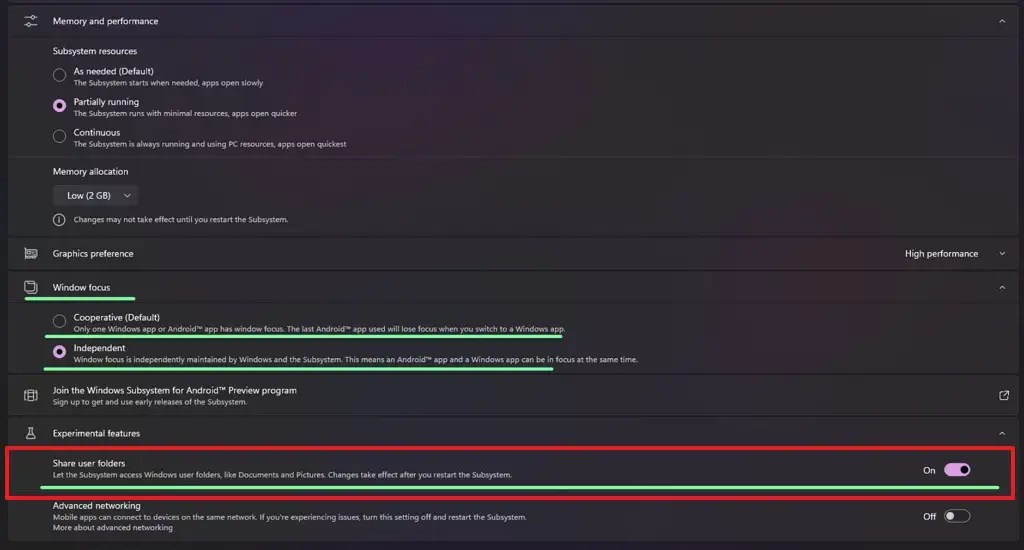
Habilitar el uso compartido de archivos WSA / Imagen: GitHub -
Haga clic en la opción Archivos para reiniciar WSA. Alternativamente, puede simplemente reiniciar la computadora para aplicar los cambios.
Una vez que complete los pasos, podrá buscar y abrir archivos desde su computadora en una aplicación de Android. Los archivos se ubicarán dentro de la carpeta «Windows» desde la ubicación «sdcard».




Deja una respuesta ▼